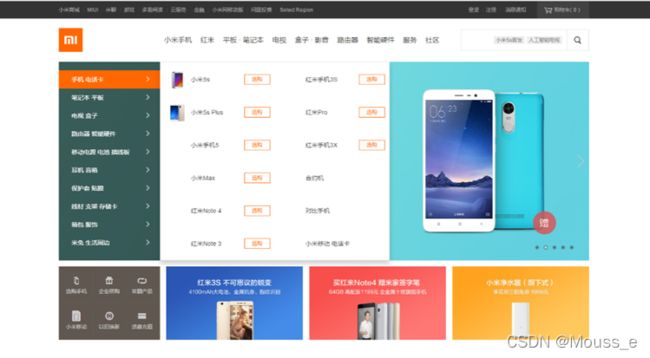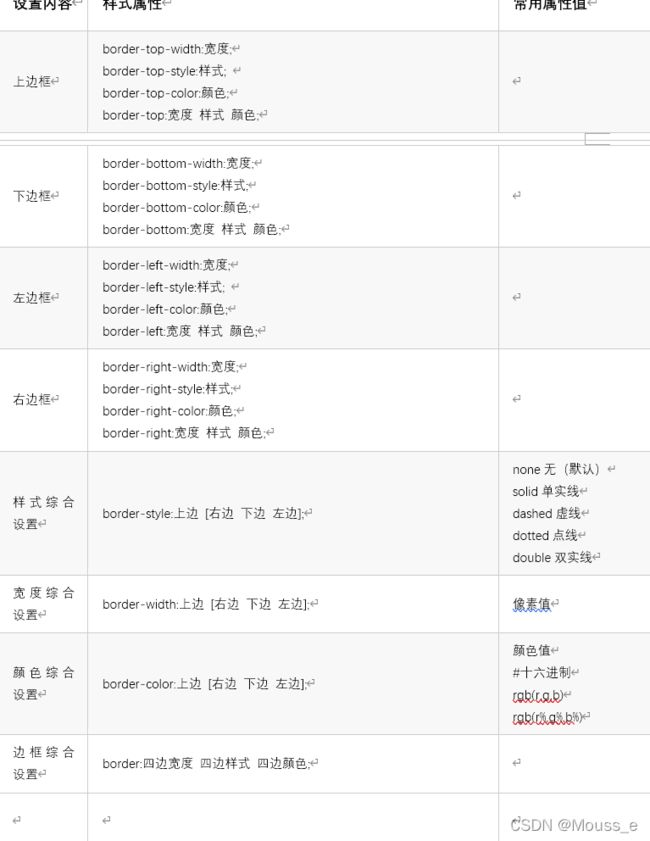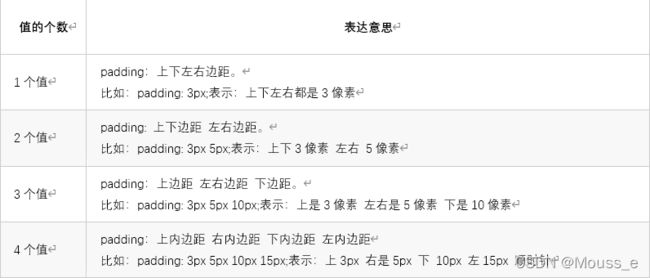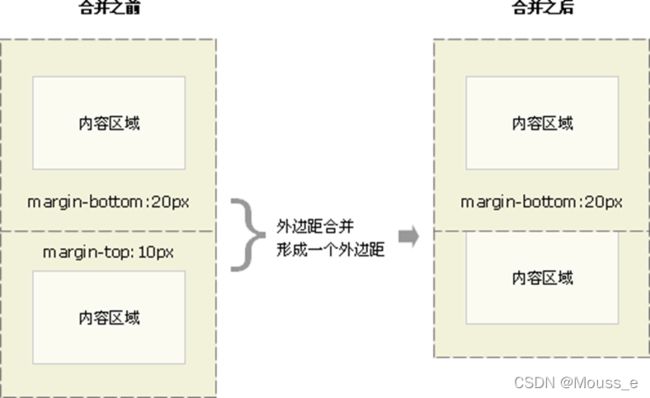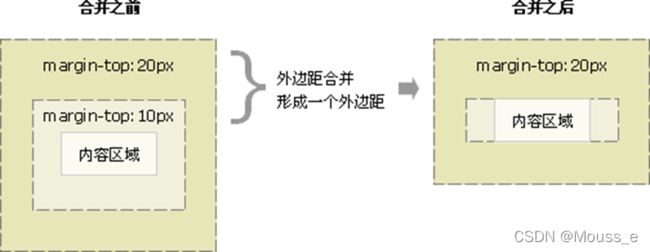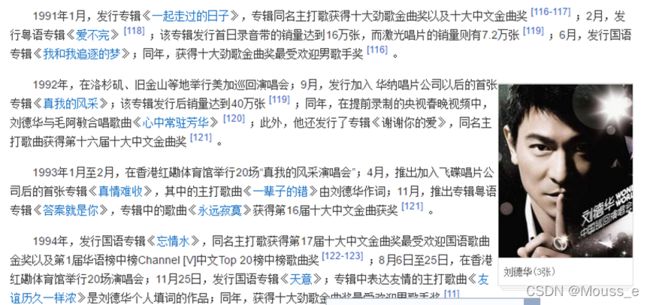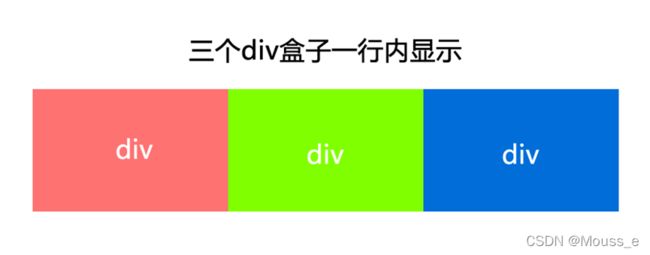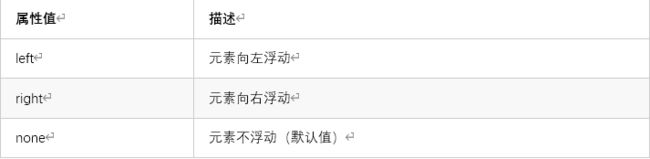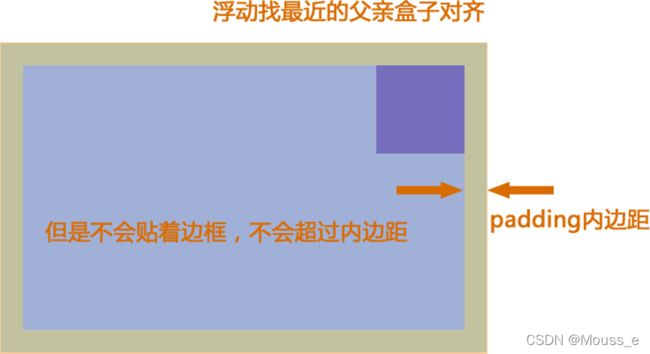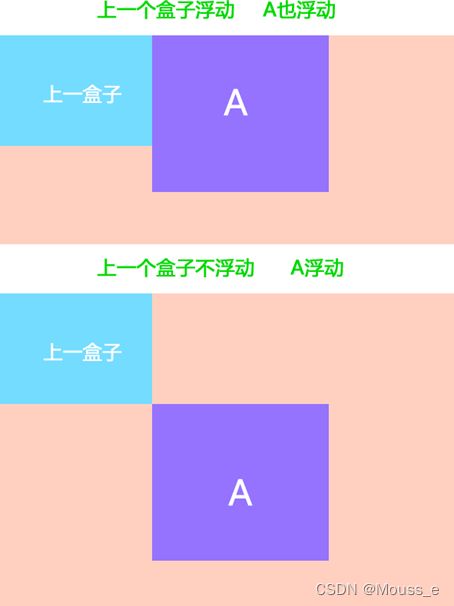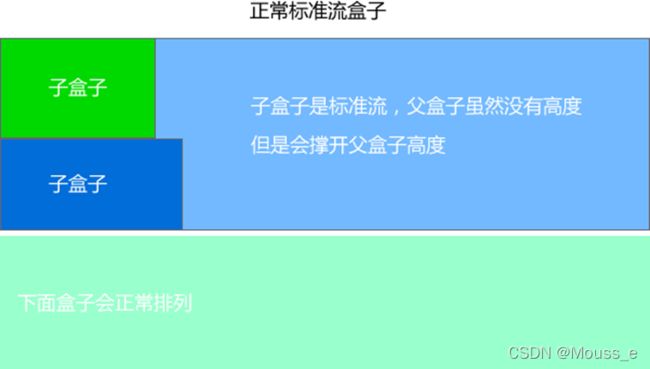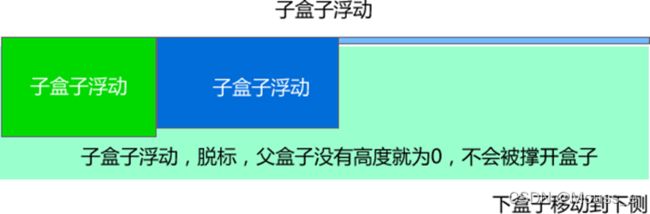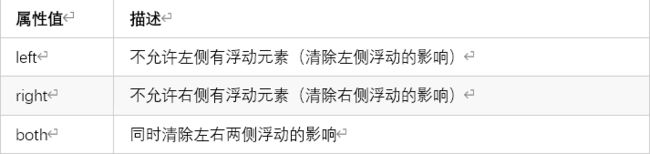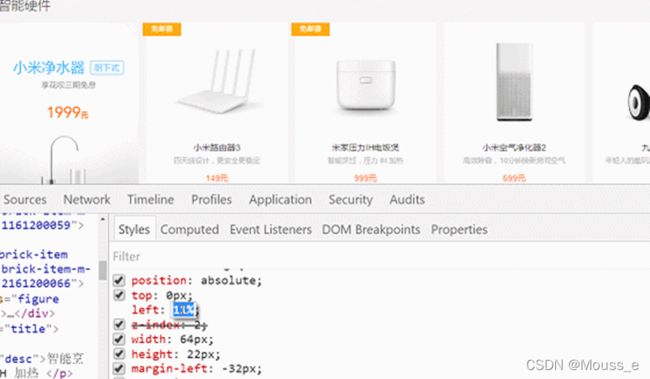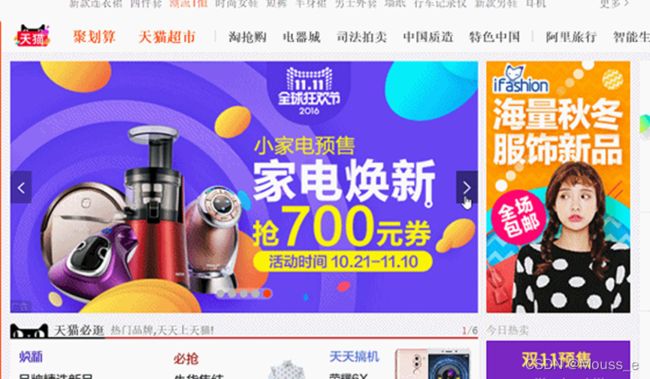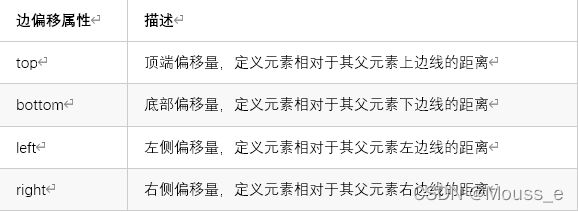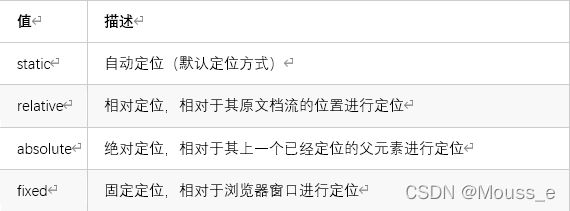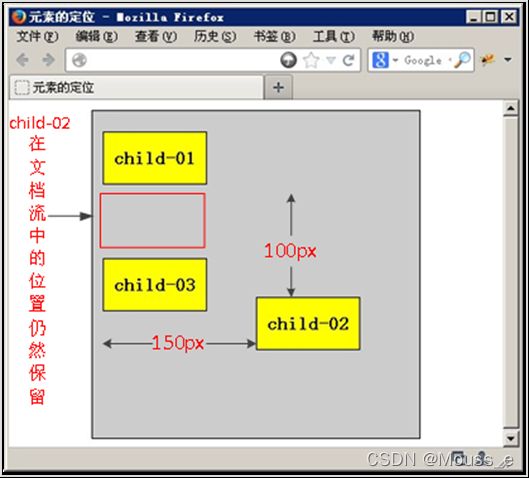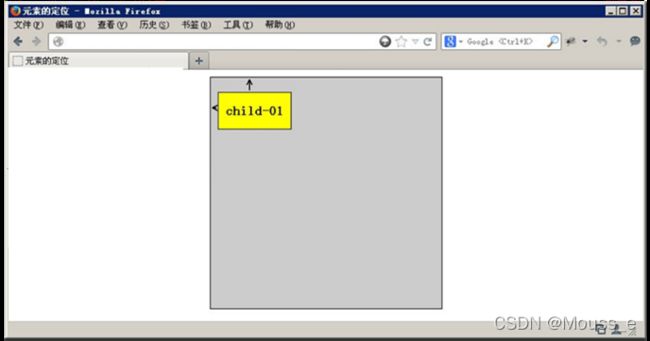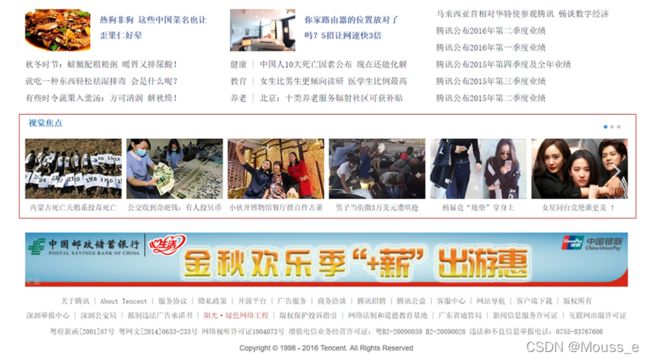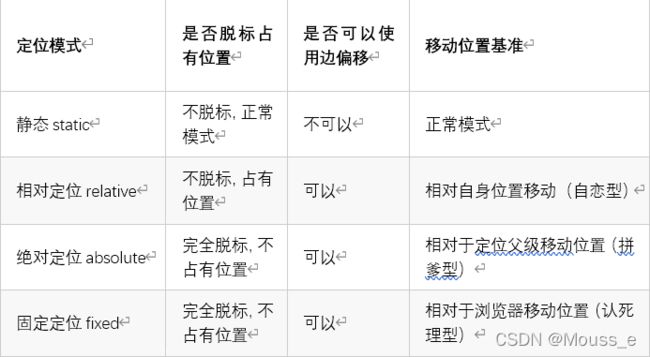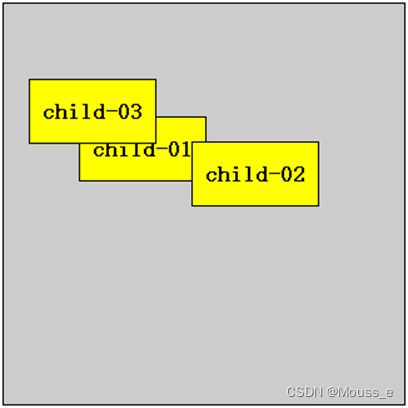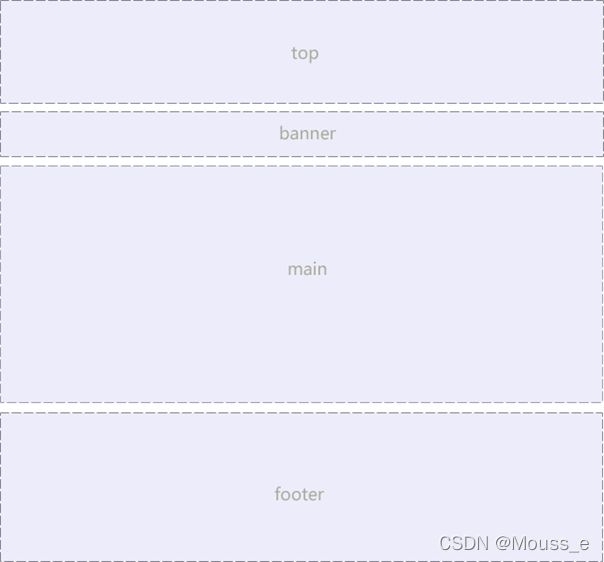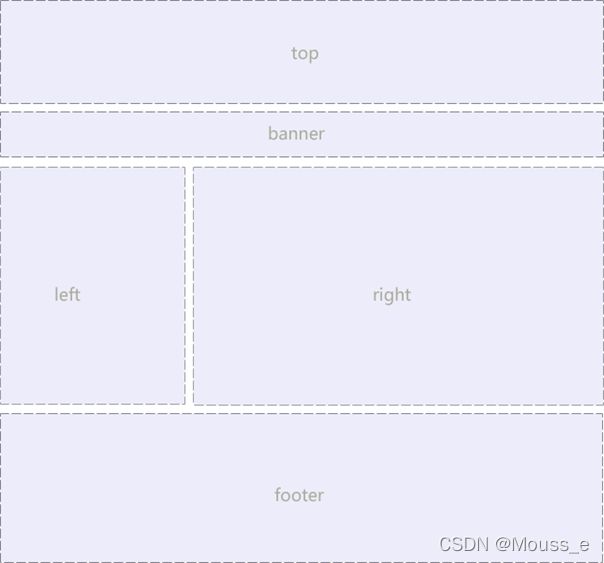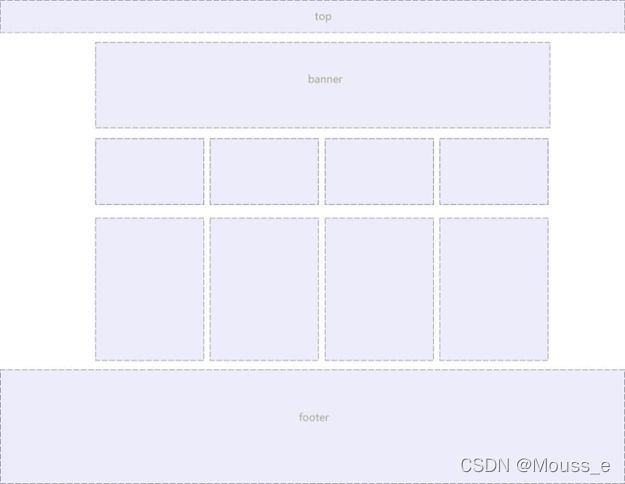2022.02.24_HTML+CSS学习总结_盒子模型、浮动与定位
一、盒子模型
1. 盒子模型
(1)、盒子模型
其实,CSS就三个大模块:盒子模型、浮动、定位,其余的都是细节。要求这三部分,无论如何也要学的非常精通。
所谓盒子模型就是把HTML页面中的元素看作是一个矩形的盒子,也就是一个盛装内容的容器。每个矩形都由元素的
内容、内边距(padding)、边框(border)和外边距(margin)组成。
这里略过老旧的ie盒子模型(IE6以下),对不起,我都没见过IE5的浏览器。 首先,我们来看一张图,来体会下什
么是盒子模型。
所有的文档元素(标签)都会生成一个矩形框,我们成为元素框(element box),它描述了一个文档元素再网页
布局汇总所占的位置大小。因此,每个盒子除了有自己大小和位置外,还影响着其他盒子的大小和位置。
(2)、看透网页布局的本质
网页布局中,我们是如何把里面的文字,图片,按照美工给我们的效果图排列的整齐有序呢?
看透网页布局的本质:
把网页元素比如文字图片等等,放入盒子里面,然后利用CSS摆放盒子的过程,就是网页布局。
CSS 其实没有太多逻辑可言 , 类似我们小时候玩的积木,我们可以自由的,随意的摆放出我们想要的效果。
2.盒子模型之边框
边框就是那层皮。
语法:border : border-width || border-style || border-color
(1)、边框的风格样式
边框属性—设置边框样式(border-style)
边框样式用于定义页面中边框的风格,常用属性值如下:
none:没有边框即忽略所有边框的宽度(默认值)
solid:边框为单实线(最为常用的)
dashed:边框为虚线
dotted:边框为点线
double:边框为双实线
(2)、边框写法综合
border-top: 1px solid red; /*上边框*/
border-bottom: 2px solid green; /*下边框*/
border-left: 1px solid blue;
border-right: 5px solid pink;
border: 1px solid red;
(3)、表格的细线边框
以前学过的html表格边框很粗,这里只需要CSS一句话就可以美观起来。 让我们真的相信,CSS就是我们的白马王子(白雪公主)。
table{ border-collapse:collapse; } collapse单词是合并的意思
border-collapse:collapse; 表示相邻边框合并在一起。
3. 盒子模型之内边距
(1)、内边距
padding属性用于设置内边距。是指边框与内容之间的距离。
padding-top:上内边距
padding-right:右内边距
padding-bottom:下内边距
padding-left:左内边距
注意: 后面跟几个数值表示的意思是不一样的。
(2)、内边距写法综合
4.盒子模型之外边距
(1)、外边距
margin属性用于设置外边距。 设置外边距会在元素之间创建“空白”, 这段空白通常不能放置其他内容。
margin-top:上外边距
margin-right:右外边距
margin-bottom:下外边距
margin-left:上外边距
margin:上外边距 右外边距 下外边距 左外边
取值顺序跟内边距相同。
(2)、外边距实现盒子居中
可以让一个盒子实现水平居中,需要满足一下两个条件:
1、必须是块级元素。
2、盒子必须指定了宽度(width)
然后就给左右的外边距都设置为auto,就可使块级元素水平居中。
实际工作中常用这种方式进行网页布局,示例代码如下:
.header{ width:960px; margin:0 auto;}
(3)、内容居中和盒子居中区别
文字水平居中是text-align: center
盒子水平居中左右margin改为 auto
text-align: center; /* 文字居中水平 */
margin: 10px auto; /* 盒子水平居中 左右margin 改为 auto 就阔以了 */
插入图片我们用的最多。比如产品展示类
背景图片我们一般用于小图标背景或者超大背景图片
section img {
width: 200px;/* 插入图片更改大小 width 和 height */
height: 210px;
margin-top: 30px; /* 插入图片更改位置 可以用margin 或padding 盒模型 */
margin-left: 50px; /* 插入当图片也是一个盒子 */
}
aside {
width: 400px;
height: 400px;
border: 1px solid purple;
background: #fff url(images/sun.jpg) no-repeat;
background-size: 200px 210px; /* 背景图片更改大小只能用 background-size */
background-position: 30px 50px; /* 背景图片更该位置 我用 background-position */
}
(4)、清除元素的默认内外边距
为了方便控制网页中的元素,制作网页时,可使用如下代码清除元素的默认内外边距:
* {
padding:0; /* 清除内边距 */
margin:0; /* 清除外边距 */
}
注意:行内元素是只有左右外边距的,是没有上下外边距的。 内边距,在ie6等低版本浏览器也会有问题。
我们尽量不要给行内元素指定上下的内外边距就好了。
(5)、相邻块元素垂直外边距的合并
使用margin定义块元素的垂直外边距时,可能会出现外边距的合并。
当上下相邻的两个块元素相遇时,如果上面的元素有下外边距margin-bottom,下面的元素有上外边距margin-
top,则他们之间的垂直间距不是margin-bottom与margin-top之和,而是两者中的较大者。这种现象被称为
相邻块元素垂直外边距的合并(也称外边距塌陷)。
(6)、嵌套块元素垂直外边距的合并
对于两个嵌套关系的块元素,如果父元素没有上内边距及边框,则父元素的上外边距会与子元素的上外边距发生合
并,合并后的外边距为两者中的较大者,即使父元素的上外边距为0,也会发生合并。
解决方案:
1、可以为父元素定义1像素的上边框或上内边距。
2、可以为父元素添加overflow:hidden。
(7)、content宽度和高度
使用宽度属性width和高度属性height可以对盒子的大小进行控制。
width和height的属性值可以为不同单位的数值或相对于父元素的百分比%,实际工作中最常用的是像素值。
大多数浏览器,如Firefox、IE6及以上版本都采用了W3C规范,符合CSS规范的盒子模型的总宽度和总高度的计算原
则是:
/*外盒尺寸计算(元素空间尺寸)*/
Element空间高度 = content height + padding + border + margin
Element 空间宽度 = content width + padding + border + margin
/*内盒尺寸计算(元素实际大小)*/
Element Height= content height + padding + border(Height:内容高度)
Element Width= content width + padding + border(Width为内容宽度)
注意:
1、宽度属性width和高度属性height仅适用于块级元素,对行内元素无效(img 标签和 input除外)。
2、计算盒子模型的总高度时,还应考虑上下两个盒子垂直外边距合并的情况。
3、如果一个盒子没有给定宽度或者继承父亲的宽度,则padding 也会影响本盒子大小。
(8)、盒子模型布局稳定性
开始学习盒子模型,同学们最大的困惑就是, 分不清内外边距的使用,什么情况下使用内边距,什么情况下使用外
边距?
答案是:其实他们大部分情况下是可以混用的。 就是说,你用内边距也可以,用外边距也可以。 你觉得哪个方便,
就用哪个。
我们根据稳定性来分,建议如下:
按照优先使用宽度(width),其次使用内边距(padding),再次外边距(margin)。
width > padding > margin
原因:
margin会有外边距合并,还有ie6下面margin加倍的bug,所以最后使用。
padding会影响盒子大小,需要进行加减计算,其次使用。
width没有问题,我们经常使用宽度剩余法、高度剩余法来做。
二、浮动与定位
1.浮动
(1)、标准流
这个单词很多人翻译为文档流,字面翻译普通流或者标准流都可以。
html语言当中另外一个相当重要的概念----------标准流!或者普通流。普通流实际上就是一个网页内标签元素
正常从上到下,从左到右排列顺序的意思,比如块级元素会独占一行,行内元素会按顺序依次前后排列;按照这种
大前提的布局排列之下绝对不会出现例外的情况叫做普通流布局。
前面我们说过,网页布局的核心,就是用CSS来摆放盒子位置。如何把盒子摆放到合适的位置?
CSS的定位机制有3种:普通流(标准流)、浮动和定位。
(2)、浮动
浮动最早是用来控制图片,以便达到其他元素(特别是文字)实现“环绕”图片的效果。
我们发现浮动有个很有意思的事情:
就是让任何盒子可以一行排列,因此我们就慢慢的偏离主题,用浮动的特性来布局了。
(3)、浮动的分类
元素的浮动是指设置了浮动属性的元素会脱离标准普通流的控制,移动到指定位置的过程。
在CSS中,通过float属性来定义浮动,其基本语法格式如下:
选择器{float:属性值;}
(4)、浮动的特征
浮动脱离标准流,不占位置,会影响标准流。浮动只有左右浮动。
浮动首先创建包含块的概念。就是说,浮动的元素总是找离它最近的父级元素对齐。但是不会超出内边距的范围。
浮动的元素排列位置,跟上一个元素(块级)有关系。如果上一个元素有浮动,则A元素顶部会和上一个元素的顶部
对齐;如果上一个元素是标准流,则A元素的顶部会和上一个元素的底部对齐。
1. 一个父盒子里面的子盒子,如果其中一个子级有浮动的,则其他子级都需要浮动。这样才能一行对齐显示。
2. 元素添加浮动后,元素会具有行内块元素的特性。元素的大小完全取决于定义的大小或者默认的内容多少浮动根
据元素书写的位置来显示相应的浮动。
总结:
1、浮动后的元素会漂浮在其他元素上边
2、浮动后的元素是不占原来的位置
3、浮动后的元素不能超出父元素的范围
4、浮动后的元素在同一水平线上显示
5、浮动后的元素会自动的转化为行内块元素
6、浮动后的元素不能超出父元素的内边距和边框
2.清除浮动
(1)、为什么要清除浮动
我们前面说过,浮动本质是用来做一些文字混排效果的,但是被我们拿来做布局用,则会有很多的问题出现,但
是,你不能说浮动不好
由于浮动元素不再占用原文档流的位置,所以它会对后面的元素排版产生影响,为了解决这些问题,此时就需要在
该元素中清除浮动。
准确地说,并不是清除浮动,而是清除浮动后造成的影响
如果浮动一开始就是一个美丽的错误,那么请用正确的方
法挽救它
(2)、清除浮动本质
清除浮动主要为了解决父级元素因为子级浮动引起内部高度为0的问题。
(3) 、清除浮动的方法
其实本质叫做闭合浮动更好一些, 记住,清除浮动就是把浮动的盒子圈到里面,让父盒子闭合出口和入口不让他们
出来影响其他元素。
在CSS中,clear属性用于清除浮动,其基本语法格式如下:
选择器{clear:属性值;}
1、额外标签法
W3C推荐的做法是通过在浮动元素末尾添加一个空的标签例如
<div style=”clear:both”>div>,或则其他标签br等亦可。
优点: 通俗易懂,书写方便
缺点: 添加无意义的标签,结构化语义化较差
2、父级添加overflow属性方法
可以给父级添加: overflow为 hidden|auto|scroll 都可以实现。
优点: 代码简洁
缺点: 内容增多时候容易造成不会自动换行导致内容被隐藏掉,无法显示需要溢出的元素
3、伪元素清除浮动
在父元素中使用after伪元素清除浮动
::after 方式为空元素的升级版,好处是不用单独加标签了
使用方法:
.clearfix:after {
content: ".";
display: block;
height: 0;
clear: both;
visibility: hidden;
}
.clearfix {*zoom: 1;} /* IE6、7 专有 */
优点: 符合闭合浮动思想 结构语义化正确
缺点: 由于IE6-7不支持:after,使用 zoom:1触发 hasLayout。
代表网站: 百度、淘宝网、网易等
注意: content:"." 里面尽量跟一个小点,或者其他,尽量不要为空,否则再firefox 7.0前的版本会有生成空
格。
在父元素中使用before和after双伪元素清除浮动
4、双伪元素清除浮动
使用方法:
.clearfix:before,.clearfix:after {
content:"";
display:table; /* 这句话可以出发BFC BFC可以清除浮动,BFC我们后面讲 */
}
.clearfix:after {
clear:both;
}
.clearfix {
*zoom:1;
}
可以通过触发BFC的方式,可以实现清除浮动效果。(BFC后面讲解Block formatting context,块级格式化上下文)
优点: 代码更简洁
缺点: 由于IE6-7不支持:after,使用 zoom:1触发 hasLayout。
3.定位
如果,说浮动, 关键在一个 “浮” 字上面, 那么 我们的定位,关键在于一个 “位” 上。定位是我们CSS算是数
一数二难点的了,但是,你务必要学好它,我们CSS离不开定位,特别是后面的js特效,天天和定位打交道。不要抵
触它,反而要爱上它,它可以让我们工作更加轻松哦!
(1)、为什么要用定位
那么定位,最长运用的场景再那里呢?来看几幅图片,你一定会有感悟!
第一幅图,小黄色块可以再图片上移动:
第二幅图, 左右箭头压住图片:
第三幅图, 在盒子外面多出一块,更加突出:
以上三个小地方,如果用标准流或者浮动,实现会比较复杂或者难以实现,此时我们用定位来做。
(2)、定位属性
元素的定位属性主要包括定位模式和边偏移两部分。
在CSS中,position属性用于定义元素的定位模式,其基本语法格式如下:
选择器{position:属性值;}
position属性的常用值
(3)、静态定位
静态定位是所有元素的默认定位方式,当position属性的取值为static时,可以将元素定位于静态位置。 所谓静
态位置就是各个元素在HTML文档流中默认的位置。
上面的话翻译成白话: 就是网页中所有元素都默认的是静态定位哦! 其实就是标准流的特性。
在静态定位状态下,无法通过边偏移属性(top、bottom、left或right)来改变元素的位置。
(4)、相对定位
相对定位是将元素相对于它在标准流中的位置进行定位,当position属性的取值为relative时,可以将元素定位于
相对位置。
对元素设置相对定位后,可以通过边偏移属性改变元素的位置,但是它在文档流中的位置仍然保留。如下图所示,
即是一个相对定位的效果展示:
注意:
1. 相对定位最重要的一点是,它可以通过边偏移移动位置,但是原来的所占的位置,继续占有。
2. 其次,每次移动的位置,是以自己的左上角为基点移动(相对于自己来移动位置)
就是说,相对定位的盒子仍在标准流中,它后面的盒子仍以标准流方式对待它。(相对定位不脱标)
如果说浮动的主要目的是 让多个块级元素一行显示,那么定位的主要价值就是 移动位置, 让盒子到我们想要的位置上去。
(5)、绝对定位
[注意]如果文档可滚动,绝对定位元素会随着它滚动,因为元素最终会相对于正常流的某一部分定位。
当position属性的取值为absolute时,可以将元素的定位模式设置为绝对定位。
注意: 绝对定位最重要的一点是,它可以通过边偏移移动位置,但是它完全脱标,完全不占位置。
1、父级没有定位
若所有父元素都没有定位,以浏览器为准对齐(document文档)。
2、父级有定位
绝对定位是将元素依据最近的已经定位(绝对、固定或相对定位)的父元素(祖先)进行定位。
子绝父相
这个“子绝父相”太重要了,是我们学习定位的口诀,时时刻刻记住的。
这句话的意思是子级是绝对定位的话,父级要用相对定位。
首先,绝对定位是将元素依据最近的已经定位绝对、固定或相对定位)的父元素(祖先)进行定位。
就是说,子级是绝对定位,父亲只要是定位即可(不管父亲是绝对定位还是相对定位,甚至是固定定位都可以),就是说,子绝父绝,子绝父相都是正确的。
但是,在我们网页布局的时候, 最常说的 子绝父相是怎么来的呢? 请看如下图:
所以,我们可以得出如下结论:
因为子级是绝对定位,不会占有位置,可以放到父盒子里面的任何一个地方。父盒子布局时,需要占有位置,因此
父亲只能是相对定位. 这就是子绝父相的由来。
绝对定位的盒子水平/垂直居中,普通的盒子是左右margin改为auto就可,但是对于绝对定位就无效了,定位
的盒子也可以水平或者垂直居中,有一个算法:
首先left 50%父盒子的一半大小
然后走自己外边距负的一半值就可以了margin-left。
(6)、固定定位
固定定位是绝对定位的一种特殊形式,类似于正方形是一个特殊的矩形。它以浏览器窗口作为参照物来定义网页元
素。当position属性的取值为fixed时,即可将元素的定位模式设置为固定定位。
当对元素设置固定定位后,它将脱离标准文档流的控制,始终依据浏览器窗口来定义自己的显示位置。不管浏览器
滚动条如何滚动也不管浏览器窗口的大小如何变化,该元素都会始终显示在浏览器窗口的固定位置。
固定定位有两点:
1、固定定位的元素跟父亲没有任何关系,只认浏览器。
2、固定定位完全脱标,不占有位置,不随着滚动条滚动。
记忆法:就类似于孙猴子,无父无母,好不容易找到一个
可靠的师傅(浏览器),就听的师傅的,别的都不听。
ie6等低版本浏览器不支持固定定位。
(7)、四种定位总结
(8)、定位模式转换
跟浮动一样,元素添加了绝对定位和固定定位之后,元素模式也会发生转换, 都转换为行内块模式,行内块的宽度
和高度跟内容有关系。
因此比如行内元素如果添加了绝对定位或者固定定位后,浮动后,可以不用转换模式,直接给高度和宽度就可以
了。
(9)、叠放次序
当对多个元素同时设置定位时,定位元素之间有可能会发生重叠。
在CSS中,要想调整重叠定位元素的堆叠顺序,可以对定位元素应用z-index层叠等级属性,其取值可为正整数、负
整数和0。
比如: z-index: 2;
注意:
z-index的默认属性值是0,取值越大,定位元素在层叠元素中越居上。
如果取值相同,则根据书写顺序,后来居上。
后面数字一定不能加单位。
只有相对定位,绝对定位,固定定位有此属性,其余标准流,浮动,静态定位都无此属性,亦不可指定此属性。
4.版心和布局流程
阅读报纸时容易发现,虽然报纸中的内容很多,但是经过合理地排版,版面依然清晰、易读。同样,在制作网页
时,要想使页面结构清晰、有条理,也需要对网页进行“排版”。
“版心”(可视区) 是指网页中主体内容所在的区域。一般在浏览器窗口中水平居中显示,常见的宽度值为960px、
980px、1000px、1200px等。
(1)、布局流程
为了提高网页制作的效率,布局时通常需要遵守一定的布局流程,具体如下:
确定页面的版心(可视区)。
分析页面中的行模块,以及每个行模块中的列模块。
制作HTML结构 。
CSS初始化,然后开始运用盒子模型的原理,通过DIV+CSS布局来控制网页的各个模块。
(2)、一列固定宽度且居中
最普通的,最为常用的结构